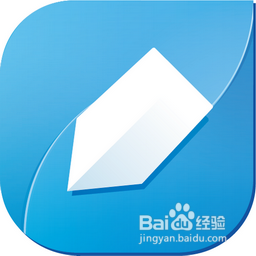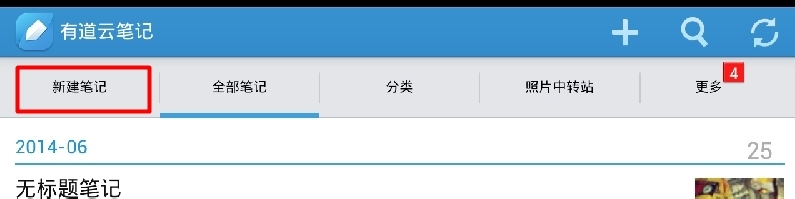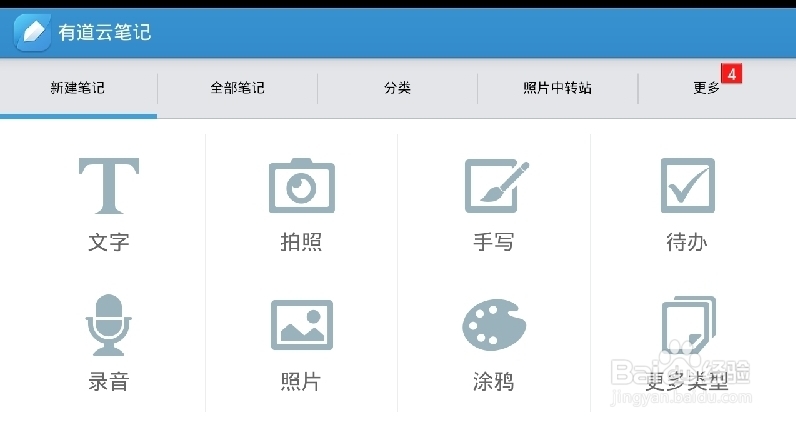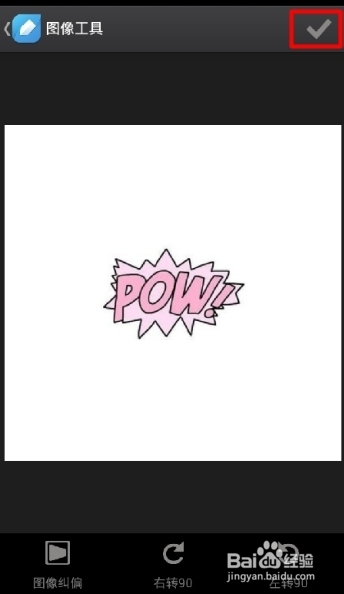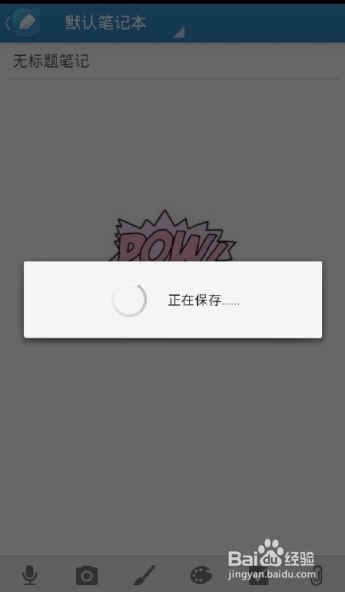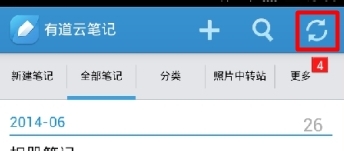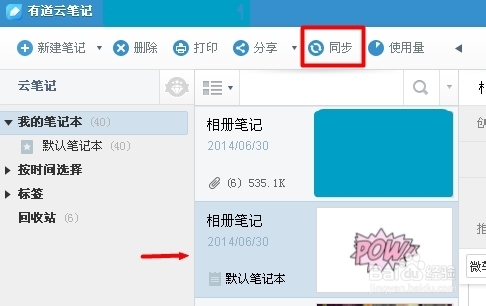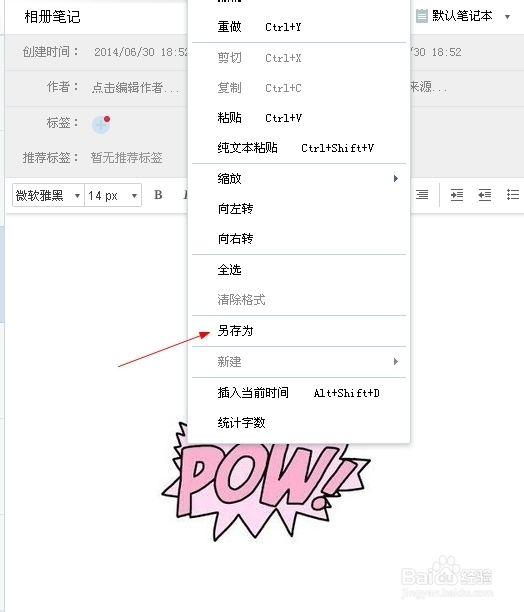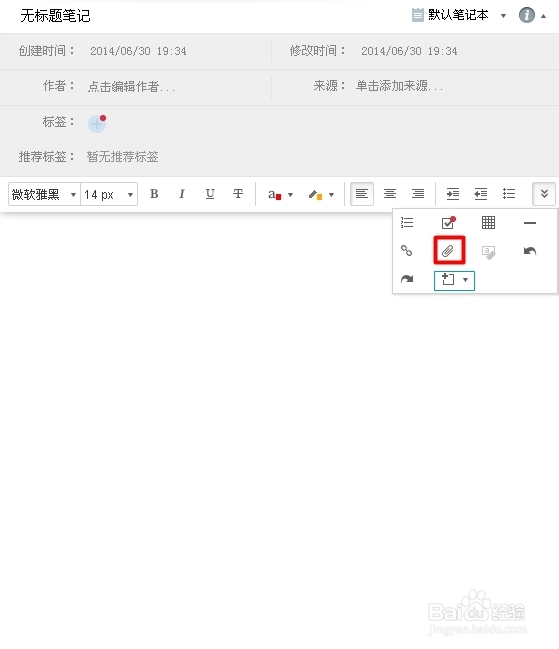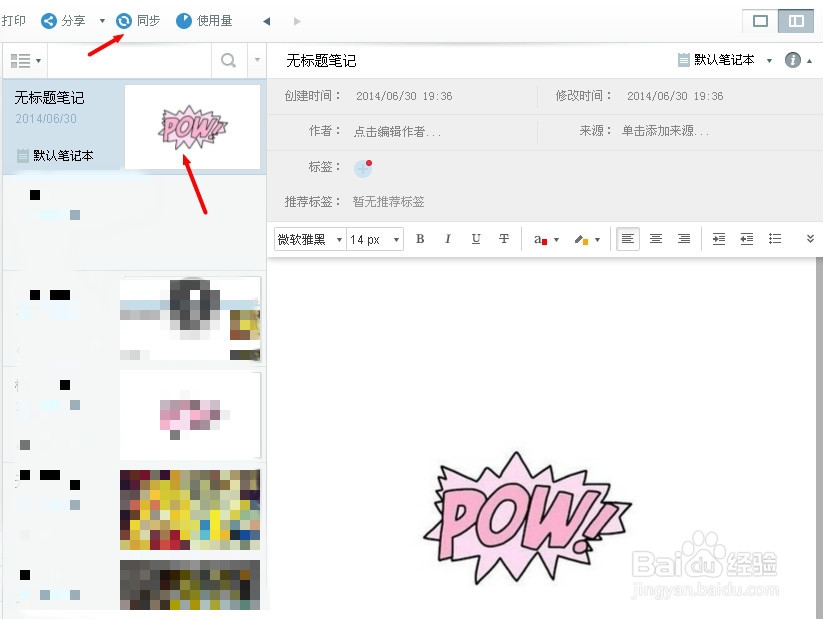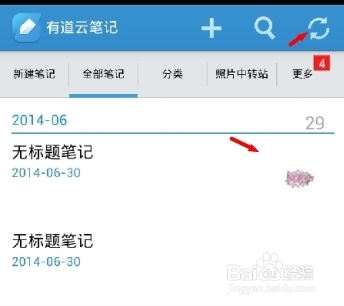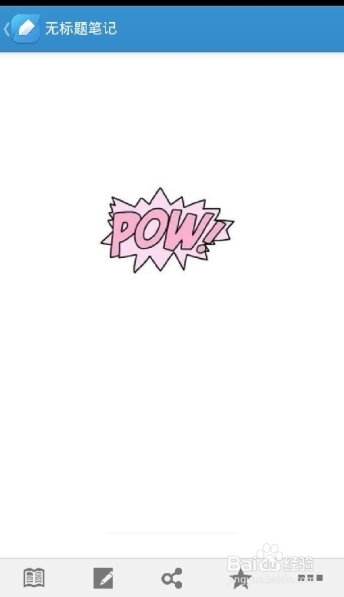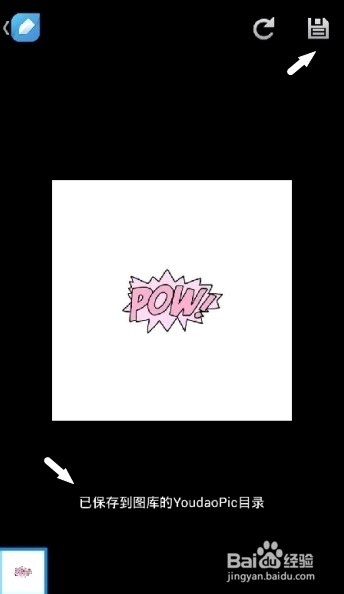怎样使用有道云笔记在手机和电脑之间传输图片
不知道读者朋友是否也会有笔者的困扰,手机和电脑之间的图片要进行传输的时候,懒惰虫发作不想拿数据线,开X豆荚栏硕沼桫又嫌前置时间太长,如果可以随时随地在电脑同步手机图片,又可以向手机传送电脑图片的话该有多好。其实很多APP软件都提供了这项服务,包括百度推出的云盘APP,也可以迅速同步手机软件到云端,再从电脑下载即可。但是笔者更倾向使用本篇经验中将会提到的 有道云笔记 这款APP。笔者今天就来分享一下如何使用有道云笔记在电脑和手机之间传送图片。如果你也和笔者一样正在使用这款软件,那么笔者的这个经验一定可以帮助到你>w<如果您觉得这个经验有趣也有用,那么请不要吝啬点赞和收藏哟(<ゝω・)~☆Kira
工具/原料
在电脑上安装有道云笔记
在手机上安装有道云笔记APP
从手机向电脑传图片
1、打开手机客户端的有道云笔记APP,点击新建笔记。
2、选择拍照或是照片。拍照会自动进入相册拍下即时照片;照片则进入图库,按照 图库 - 相册 - 图片 的顺序进行选择。
3、选定一张图片后,依照缩村枵沣您的喜好进行图片编辑,确定编辑完毕后点击红框处的√,就会加载在新笔记中;如果一次选中多张图片则不会进入编辑这个环节,会直接插入到新笔记中。
4、确定要传输的图片都插入到新笔记中后,点击手机屏幕下方的 返回 键,APP就会自动为您保存这些图片到云端了。
5、最后不要忘记点击同步(红框处),将新建笔记同步到云端。这之后只要打开电脑客户端的软件,点击同步,完成后就可以看到刚刚传输的图片了
6、然后在图片处点击右键 - 另存为。就可以将图片保存到电脑中了
从电脑向手机传图片2
1、同样的,打开电脑客户端的该软件,点击新建笔记。
2、如图,在笔记编辑栏里点击红框所示的回形镅氪瓷杵针标志,这是打开附件的标志,打开后在文件夹中选择要传输的图片即可。下方蓝框所示的标志是截图标志,可以截取当前屏幕图片。
3、图片加载完毕后软件会自动同步,如果没有同步可以点击红框处同步到云端。【请无视我马赛克了暴露吃货本质的其它笔记>///<】
4、在手机上打开该软件,点击同步。
5、进入同步后更新的笔记,单击图片,进入图二所示的画面。笔者一开始以为必须进入阅读模式才能存储,后来发现不论是阅读模式还是传统模式,单击图片都可以存储>u<
6、点击箭头所示的图标进行储存,图片就保存到了手机上。路径是图库中的YoudaoPic文件夹。